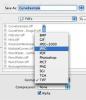Todos nós já estivemos na situação em que precisávamos desesperadamente de Wi-Fi, mas não havia onde encontrá-lo. Quando isso acontece, seu do iPhone hotspot pode realmente ser uma fonte de Wi-Fi e celular para seu laptop, tablet ou outros telefones. Você só precisa configurá-lo.
A maioria das principais operadoras oferece serviços de tethering, que transmitem o sinal móvel do seu telefone como uma rede Wi-Fi, mas sua capacidade de criar um ponto de acesso depende do seu plano de serviço e da franquia de dados.
Vídeo do dia
Algo a ser observado: conectar-se ao seu ponto de acesso faz com que a bateria do seu telefone descarregue mais rapidamente. Portanto, pode fazer sentido ter um carregador extra à mão.
Como configurar o hotspot móvel do seu iPhone
- Vá para Configurações > Celular > Acesso Pessoal ou Configurações > Acesso Pessoal.
- Toque no controle deslizante ao lado de Permitir que outros participem.
Se você não vir a opção de Acesso Pessoal, entre em contato com sua operadora para se certificar de que pode usar o Acesso Pessoal com seu plano.
Como se conectar a um ponto de acesso pessoal
Você pode se conectar a um ponto de acesso pessoal usando Wi-Fi, Bluetooth ou USB. Se seu telefone executa o iOS 13 ou posterior, seu dispositivo permanecerá conectado ao ponto de acesso mesmo quando estiver bloqueado.
Wi-fi
Vá para Configurações > Celular > Acesso Pessoal ou Configurações > Acesso Pessoal e ative-o. Anote a senha do Wi-Fi e o nome do telefone. Permaneça nesta tela até conectar seu outro dispositivo à rede Wi-Fi.
No dispositivo que você deseja conectar, vá para Configurações > Wi-Fi e procure seu iPhone ou iPad na lista. Em seguida, toque na rede Wi-Fi para entrar. Se solicitado, digite a senha do seu Hotspot pessoal.
Bluetooth
Primeiro, você precisa garantir que seu iPhone ou iPad seja detectável. Para fazer isso, vá para Configurações> Bluetooth e permaneça nessa tela. Em seguida, no seu Mac ou PC, configure uma conexão de rede Bluetooth.
O Personal Hotspot suporta conexões Bluetooth com Mac, PC e outros dispositivos de terceiros. Para conectar outro dispositivo iOS, use o Wi-Fi.
USB
Se ainda não o fez, baixe a versão mais recente do iTunes no seu Mac ou PC. Em seguida, conecte seu iPhone ou iPad ao computador com o cabo USB que acompanha o dispositivo. Se você vir um alerta que diz toque em "Confiar neste computador?" toque em Confiar.
Como desconectar dispositivos
Para desconectar um dispositivo, desative o Acesso Pessoal, desative o Bluetooth ou desconecte o cabo USB do seu dispositivo.
Permita que sua família participe automaticamente
O Compartilhamento Familiar permite que sua família entre automaticamente no seu ponto de acesso sem precisar digitar a senha.
- No seu dispositivo com ponto de acesso pessoal, vá para Configurações > Acesso Pessoal > Compartilhamento Familiar.
- Ative o Compartilhamento Familiar.
- Toque no nome de cada um dos membros da sua família e defina se eles precisam pedir aprovação ou entrar no seu Hotspot pessoal automaticamente.